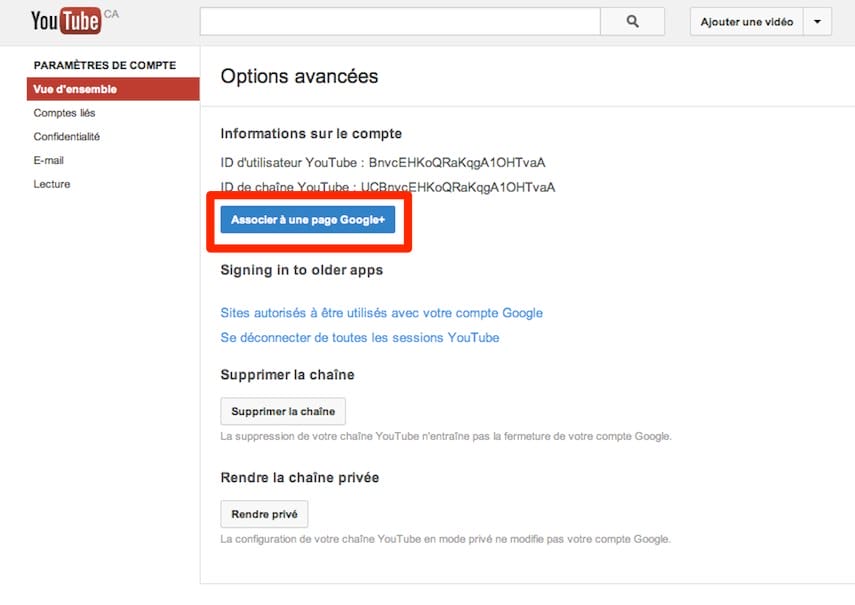Il y a quelques semaines, Google+ a intégré un tableau de bord à l’interface des pages Google+. Cet outil destiné aux gestionnaires de pages permet de gérer la plupart des paramètres d’une page. Google ajoute un nouvel élément à ces tableaux de bord, ce sont les statistiques YouTube.
Une fiche YouTube contenant les statistiques de base de la chaine associée à une page Google+ apparait du côté droit de la fenêtre. Elle contiendra des informations concernant le nombre total de vues, le nombre de minutes qui ont été regardées par les utilisateurs, le nombre total d’abonnés et le nombre de nouveaux abonnés. Le module YouTube contiendra aussi un lien rapide qui permet d’accéder à la chaine YouTube.
Évidemment, vous devez associer votre compte YouTube à votre page pour qu’il apparaisse sur votre tableau de bord. Voici comment lier votre compte YouTube à votre page Google+:
1er cas: vous possédez déjà une page et un compte YouTube:
- Dans un premier temps, vous devez vous assurer que votre chaine YouTube n’est pas déjà associée à une page ou un compte personnel Google+.
- Rendez-vous dans les paramètres avancés de votre compte YouTube.
- Cliquez sur le bouton bleu qui se nomme «Associer à une page Google+.
- Une fenêtre contenant toute les pages que vous administrez apparaîtra.
- Sélectionnez la page à laquelle vous désirez associer votre compte YouTube.
2e cas: vous avez déjà un compte YouTube personnel ou corporatif et vous désirez plutôt en créer un nouveau qui, lui, sera associé à votre page?
- Première étape, accédez au compte Google+ qui vous permet de gérer votre page d’entreprise.
- Rendez-vous sur l’outil qui vous permet d’utiliser «YouTube en tant que» (Channel Switcher): www.youtube.com/channel_switcher
- sélectionnez la page Google+ à laquelle vous désirez associer votre nouvelle chaine YouTube.
- Voilà, votre nouvelle chaine YouTube est associée à votre page.
L’ajout d’une chaine dédiée à votre page Google+ vous permettra entre autres de pouvoir créer des Hangout en direct depuis votre page d’entreprise.
Benoit Descary
Via: Pavni Diwanji